センター穴の作成
DIN 332 に準拠するセンター穴を追加したり、修正したりすることができます。センター穴のデフォルトから追加する穴を選択すると、センター穴は集合体として作成され、ほかの集合体と同様に、簡単に変更を加えることができます。
穴は、円形面の中心に自動で作成されます。穴を作成した後、その位置、方向、またはサイズを変更することができます。
センター穴を追加するには
1. 「Part Library」をクリックしてから
「集合体」グループで
 「センター穴」
「センター穴」の隣の矢印をクリックします。
3. 円形面に穴を追加するには
a. 「位置」オプションとして「面」を選択します。
b. 「円形面」をクリックして、ビューポートで円形面を選択します。
4. 円形ではない面に穴を追加するには
a. 「位置」オプションとして「点の方向」を選択します。
b. 「点」をクリックし、ビューポート内の面上で穴の中心とする位置を選択します。
c. 「パーツ」をクリックし、構造一覧からパーツを選択します。
d. 「方向」をクリックし、ビューポートで矢印を使用して、穴の方向を設定します。
5. 「サイズ」をクリックし、利用可能な穴のリストからサイズを選択します。目的のサイズが分かっている場合は、そのサイズをフィールドに入力することもできます。
6. 「OK」
をクリックして操作を完了します。
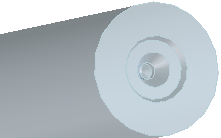
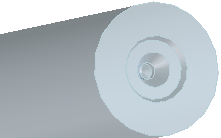
 をクリックして操作を完了します。
をクリックして操作を完了します。